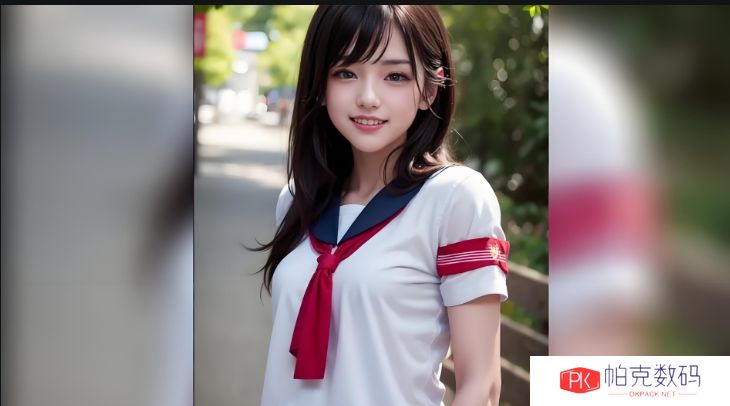打印机已共享但无法打印怎么解决详细步骤教程
在企业办公或家庭局域网中,共享打印机是一种高效便捷的资源利用方式。然而,许多用户在设置完成后却遇到“打印机已共享,但无法打印”的问题。这种情况往往涉及网络设置、权限、驱动等多个方面。本文将从多个角度出发,分步骤教你逐项排查和解决问题,帮助你快速恢复打印功能。

1. 打开“控制面板” → “设备和打印机”。
2. 右键点击目标打印机,选择“打印机属性”。
3. 在“共享”选项卡中,勾选“共享此打印机”,并设定一个简洁的共享名称。
4. 勾选“在客户端计算机上渲染打印作业”,以增强兼容性。
5. 前往“网络和共享中心” → “更改高级共享设置”,确保已启用“文件和打印机共享”。
6. 如有需要,可暂时关闭“密码保护共享”,方便局域网访问(根据安全需求酌情决定)。
四、检查驱动程序兼容性1. 在客户端电脑上点击“添加打印机”,选择“通过网络添加打印机”。
2. 若自动识别失败,点击“我需要的打印机未列出”,手动输入共享地址(如 `主机名打印机名`)。
3. 如果提示驱动程序无法安装,可打开“本站”下载匹配的驱动程序。
五、使用 IP 地址替代主机名1. 如果通过计算机名无法连接打印机,可使用主机的 IP 地址。
2. 在添加打印机时,选择“添加本地打印机” → “新建本地端口”。
3. 在端口名称中输入路径(如 `192.168.1.10HP_Printer`),安装驱动后测试打印功能。
声明:本站所有文章资源内容,如无特殊说明或标注,均为采集网络资源。如若本站内容侵犯了原著者的合法权益,可联系本站删除。